Eero Wi-Fi-systemet er beregnet til at erstatte din nuværende router, men hvis din nuværende router har avancerede funktioner, er du afhængig af at bruge routeren. på, kan du sætte Eero i brotilstand, hvilket giver dig mulighed for at bruge din normale router, mens du stadig får Eero's trådløse Wi-Fi-dækning.

RELATED:
Sådan oprettes familieprofiler med Eero for at begrænse internetadgangen
Du kan sætte din hovedrouter i brotilstand i stedet af Eero, som simpelthen vil skubbe din internetforbindelse lige igennem routeren og lade Eero håndtere alt på dit netværk, men nogle brugere kan stadigvæk fortsat bruge deres routerens funktioner og indstillinger i stedet for at stole på Eero, især siden Eero-appen giver ikke meget i vejen for avancerede funktioner. I så fald er det den bedste løsning at sætte Eero i brotilstand. Sådan sættes Eero i Bridge-tilstand
Når du sætter din Eero i bro-tilstand, beholder du stadig det separate Wi-Fi-netværk, der er sat på det, men de fleste funktioner er slukket, herunder evnen til at begrænse internetadgang til bestemte familiemedlemmer, samt opsætning af portvideresendelse og messing med andre avancerede funktioner.
I brotilstand virker dine æroser som ikke mere end en netforlænger til dit nuværende netværk.
For at aktivere brotilstand, skal du starte med at åbne Eero-appen på din telefon og trykke på menuknappen øverst til højre på skærmen.
Vælg " Netværksindstillinger ".
Tryk på" Avancerede indstillinger "nederst.
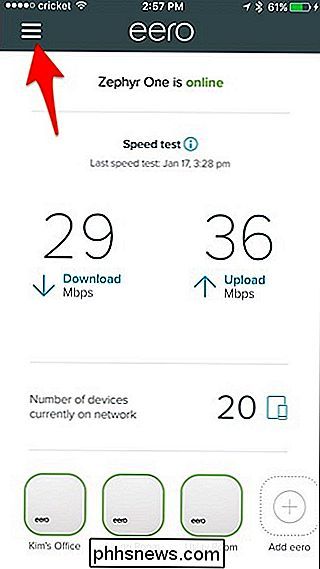
Vælg" DHCP & NAT ".
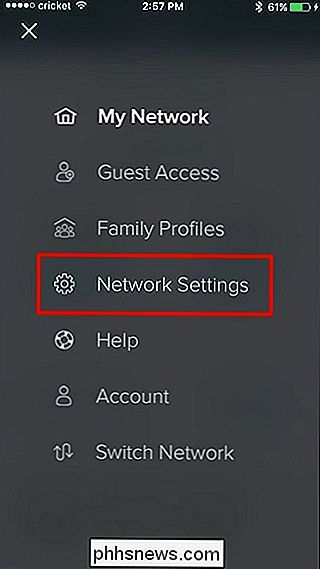
Tryk på" Bridge ".

Dit Eero-system skal genstarte, men en gang genstarter det vil være i brotilstand og alle netværksopgaver vil blive håndteret af din nuværende router.
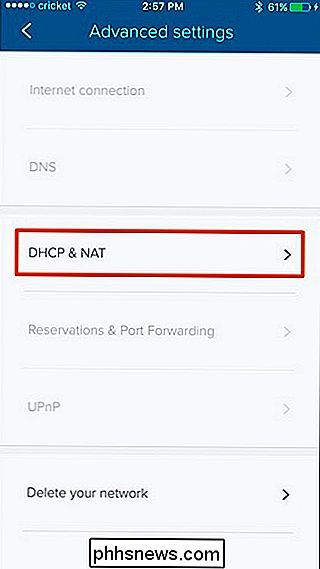
Fra nu af vil dit Eero-system forenkle y giver dig kun et grundlæggende trådløst Wi-Fi-netværk, som du kan oprette forbindelse til, men du har stadig din nuværende router, hvis du nogensinde vil ændre alle avancerede netværksindstillinger.
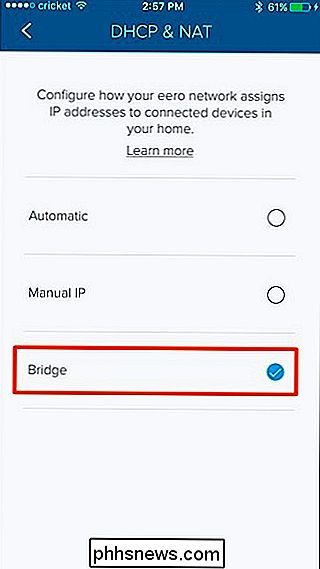
Husk også, at din Eero vil sender stadig et Wi-Fi-netværk, der er adskilt fra hovedrouterens Wi-Fi-netværk, så sørg for at deaktivere routers trådløse signal for at undgå forstyrrelser. Du vil have din gamle router til at fungere som en kablet router-ikke en trådløs. Eero vil håndtere alle de trådløse ting for dig.

Sådan slettes samtaler i Alexa App
Hvis du vil holde din samtale liste i Alexa-appen ude af kontrol, kan du slette bestemte samtaler, som du ikke længere er deltager i. RELATED: Sådan kalder og besked venner ved hjælp af Amazon Echo Med de nye opkalds- og messagingfunktioner bragt til Alexa, er der nu en ny samtale-skærm i Alexa-appen, der ligner din telefonens egen SMS-app.

Skal jeg lade min bærbare computer tilsluttes hele tiden?
Skal du lade din bærbare computer tilsluttes og oplades, når du ikke er i gang? Hvad er bedst for batteriet? Det er et hårdt spørgsmål, og der er en hel del modstridende anbefalinger derude. Du kan ikke overlade bærbarens batteri RELATED: Debunking batterilevetid Myter til mobiltelefoner, tabletter og bærbare computere Det er vigtigt at forstå det grundlæggende ved, hvordan standard lithiumion (Li-ion) og Lithium polymer (LiPo) batterier i moderne enheder fungerer.



